

Gina Barrow가 마지막으로 업데이트 : December 22, 2021
내가 내 사진을 스크롤하고 그들 중 소수가 사라졌다는 것을 알 때까지는 모든 것이 괜찮습니다. 내 것이 가능합니까? iCloud 사진 보관함에서 사진이 누락됨? 그들을 되찾으려면 어떻게 해야 합니까? 감사 해요.
제가 iPhone을 좋아하는 이유는 사진을 자동으로 정렬하고 파일로 저장해 준다는 것입니다. 기본적으로 사진을 찍고 나가면 갤러리를 뒤로 스크롤하면 모든 것이 앨범으로 정렬되고 셀카, 사람 등으로 필터링됩니다.
나도 가끔 iCloud로 사진 전송 내 iPhone의 일부 저장 공간을 확보합니다. 이것이 많은 iOS 사용자가 iCloud를 사용하여 더 쉽고 편리한 액세스를 위해 전체 사진 라이브러리를 동기화하는 이유입니다.
iCloud 사진은 사진을 온라인에서 안전하게 유지하는 데 필요한 보안을 제공하고 모든 iDevice에서 사진에 접근할 수 있도록 합니다. 분명히, 최근에 몇 가지 안 좋은 일이 일어나고 있습니다. 사진 있어 iCloud 사진 보관함에서 누락됨.
당신이 영향을 받은 사용자 중 한 명이라면, 무슨 일이 일어났을 수 있는지, 그리고 소중한 것을 어떻게 얻을 수 있는지 함께 읽어보십시오 몇 년 동안의 사진 뒤로.
1 부. 누락 된 사진을 확인하는 4 가지 방법부품 2. iCloud/iPhone에서 사라진 수년간의 사진을 복구하는 방법3 부. 개요
친구와 함께 멋진 밤을 보낼 수도 있고 약혼일 사진을 찍을 수도 있습니다. 누락된 파일에 대한 기억이 무엇이든 간에, 여기서 가장 중요한 것은 파일을 맡겼을 때 모든 파일을 복구하는 방법입니다. iCloud에 보관을 위해.
아직 iCloud를 비난하지 마십시오. iCloud가 그러한 문제를 일으킬 수 있다는 것을 확인하는 증거가 아직 없기 때문입니다. 그러나 이전 사진이 다른 폴더에 저장되는 경우가 있습니다. 또는 iCloud가 실수로 꺼졌을 수 있습니다. 이 모든 것은 확인할 가치가 있습니다. 누락된 사진을 검사하는 4가지 방법은 다음과 같습니다.
어떤 이유로 인해 실수로 사진을 삭제했을 수 있으므로 iCloud 사진 보관함에서 사진이 누락될 수 있습니다. 너무 피곤해서 눈을 떼지 못하고 실수로 휴지통 아이콘을 눌렀던 밤 중 하나일 수 있습니다.
좋은 소식은 최근 삭제된 앨범을 확인하여 누락된 사진이 있는지 확인할 수 있다는 것입니다. 어떻게 할 수 있는지 아래에서 확인하십시오.
이 모든 사진은 최근 앨범으로 다시 이동됩니다. Mac에서도 동일한 단계를 수행할 수 있습니다. 최근 삭제된 사진은 30일 동안 iDevice에 보관됩니다. 유예 기간이 지나면 모든 사진이 영구적으로 삭제됩니다. 최근 삭제된 앨범을 수동으로 지우도록 선택하지 않는 한.
최근 삭제된 앨범에서 잃어버린 사진을 찾을 수 없는 경우 다음을 사용할 수 있습니다. iOS 데이터 복구 도구 무료로 복구 가능한지 확인하려면:
오래된 사진이 사라지도록 유발했을 수 있는 또 다른 무작위 시나리오는 꺼져 있는 iCloud 사진입니다. 원인이 무엇이든 안심할 수 있도록 iCloud 설정을 다시 확인할 수 있습니다.
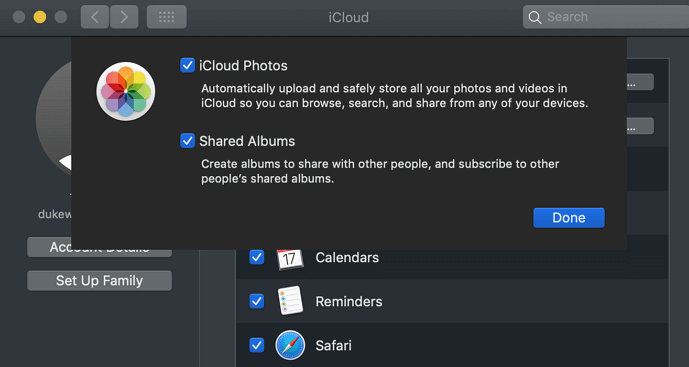
이 기능은 iCloud 저장 공간에 대한 관문이며 연결된 모든 iDevice에서 이미지를 볼 수 있는 액세스 권한을 제공합니다.
앨범의 어느 곳에서도 사진을 더 이상 볼 수 없는 이유가 무의식적으로 일부 사진의 숨기기 버튼을 눌렀을 수 있습니다. iPhone은 사진과 동영상을 다른 사람에게 보여주고 싶지 않은 경우를 대비하여 숨길 수 있는 기능을 제공합니다.
또한 숨겨진 앨범 당신의 아이폰에. 이 앨범을 확인하여 iCloud 사진 보관함에서 누락된 사진이 복구되기를 기다리고 있는지 확인할 수 있습니다.
숨김을 해제하면 이전 사진이 원래 앨범으로 복원됩니다.
하나 이상의 Apple ID를 소유하고 있다면 어떤 계정을 어떤 기기에 사용해야 할지 혼란스러울 수 있습니다. iPhone의 설정에서 로그인한 Apple ID를 보고 일치하는 경우 iCloud에서 다시 확인할 수 있습니다.
예를 들어 위의 옵션이 실패한 경우 다음 조치는 백업을 복원하는 것입니다. 그러나 백업을 복원하면 데이터를 덮어쓸 수 있으며 이는 좋지 않습니다. 현재 데이터가 삭제될 수 있으며 백업 내용이 대체됩니다.
iCloud 사진이 삭제되거나 손실되면 일시적으로 Apple 서버로 이동되어 사용자가 액세스할 수 없음 완전히 삭제될 때까지. Apple에 따르면 사라진 후 30일 이내에 사진을 복구하려고 하면 잃어버린 사진을 되찾을 확률이 훨씬 높아집니다.
따라서 특히 오래된 사진의 경우 사진을 되찾기 위해 신속하게 조치를 취해야 합니다.
FoneDog IOS 데이터 복구 필요한 전부입니다. 삭제/누락된 사진을 빠르게 스캔하고 복구할 수 있습니다. 사진을 복구하려면 아래 버튼을 클릭하세요.
iOS 데이터 복구
사진, 비디오, 연락처, 메시지, 통화 기록, WhatsApp 데이터 등을 복구하십시오.
iPhone, iTunes 및 iCloud에서 데이터를 복구하십시오.
최신 iPhone 및 iOS와 호환됩니다.
무료 다운로드
무료 다운로드

이에 대한 최선의 대안은 가장 안정적인 복구 프로그램을 찾는 것입니다. 이 복구 소프트웨어는 사용자에게 완전하고 합리적인 복구 방법을 제공하는 것을 목표로 합니다. FoneDog iOS 데이터 복구는 사진, 문자 메시지, 비디오, 문서, 통화 기록 등 다양한 유형의 파일을 검색할 수 있습니다.
FoneDog iOS 데이터 복구의 장점은 세 가지 복구 옵션(iOS 기기에서 복구, iTunes에서 복구, iCloud에서 복구)을 제공하기 때문에 빈손으로 두지 않는다는 것입니다.
복구된 모든 항목을 미리 보고 선택적 복구를 수행할 수도 있습니다. 이 예에서는 iCloud에서 복구를 사용하여 iCloud 사진 보관함에서 누락된 사진.
아래 단계를 따르십시오.
처음에는 FoneDOg iOS 데이터 복구를 설치해야 iCloud 백업에서 복구 옵션을 사용할 수 있습니다. 설치 가이드를 따르고 소프트웨어가 실행될 때까지 기다립니다.
성공적으로 실행되면 왼쪽 메뉴에서 iCloud에서 복구를 선택합니다.

다음으로 사용자 이름과 비밀번호를 입력하여 iCloud 계정에 로그인하라는 메시지가 표시됩니다. 동일한 Apple ID를 사용하고 있는지 확인하십시오. FoneDOg iOS 데이터 복구는 개인 정보 보호 정책을 준수하고 시스템에 정보를 저장하지 않으므로 개인 정보 및 보안에 대해 걱정하지 마십시오.
이제 iCloud에 로그인했으므로 가장 적절한 백업 파일을 찾아 선택합니다. 사진 중 일부가 누락되었음을 발견하기 전에 시간을 예상해야 할 수도 있습니다.
백업 파일을 선택하면 iCloud 사진 라이브러리에서 누락된 사진을 볼 수 있습니다. 그런 다음 다운로드 버튼을 클릭합니다.

FoneDog iOS 데이터 복구는 iCloud 백업을 추출하고 범주에 따라 모든 파일을 정렬합니다. 사진으로 이동하여 스크롤할 수 있습니다. 필요한 경우 사진을 미리 볼 수 있으며 누락된 사진을 찾은 경우 표시하고 복구 버튼을 클릭하면 됩니다.
복구된 항목에 대한 폴더를 생성하라는 메시지가 표시됩니다.
이 문서는 사용자의 복구를 돕기 위한 것입니다. 사진 그랬어. iCloud 사진 보관함에서 누락되었습니다. 이 문제에 대한 유효한 솔루션이 있고 대부분이 수행하기 쉽기 때문에 스트레스를 받을 필요가 없습니다.
어떤 솔루션도 효과가 없는 경우 다음을 사용할 수 있습니다. FoneDog IOS 데이터 복구 수년간의 사진을 빠르게 검색하는 데 도움이 됩니다. 복구를 시작하려면 이 소프트웨어를 설치하기만 하면 됩니다!
사람들은 또한 읽습니다10 가지 트릭 : 2023 년 카메라 롤에서 사라진 iPhone 사진 수정iPhone 11 / XS / XR / X / 8에서 삭제 된 사진을 복구하는 방법
코멘트 남김
Comment
Hot Articles
/
흥미있는둔한
/
단순한어려운
감사합니다! 선택은 다음과 같습니다.
우수한
평가: 4.7 / 5 ( 109 등급)